
สารบัญ:
- ผู้เขียน John Day [email protected].
- Public 2024-01-30 13:03.
- แก้ไขล่าสุด 2025-01-23 15:12.




โครงการฟิวชั่น 360 »
HexMatrix คือเมทริกซ์ LED ที่มีพิกเซลสามเหลี่ยมจำนวนมาก การรวมหกพิกเซลทำให้เป็นรูปหกเหลี่ยม มีแอนิเมชั่นมากมายที่สามารถแสดงบนไลบรารี FastLED ในรูปแบบเมทริกซ์ นอกจากนี้ฉันได้ออกแบบตัวเลขตั้งแต่ 0 ถึง 9 โดยใช้ 10 เซ็กเมนต์สำหรับแต่ละหลักในเมทริกซ์และสร้างนาฬิกา IOT
เสบียง
- ESP8266 หรือ Arduino (อูโน่/นาโน)
- WS2811 LED (96 LEDs)
- พาวเวอร์ซัพพลาย 5V/2A
- การพิมพ์ 3 มิติ
ขั้นตอนที่ 1: การพิมพ์ 3 มิติ:

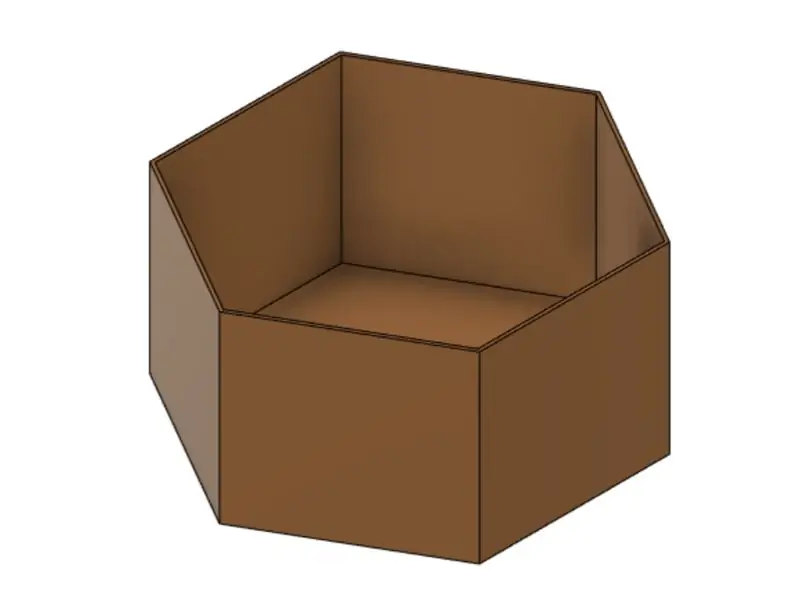
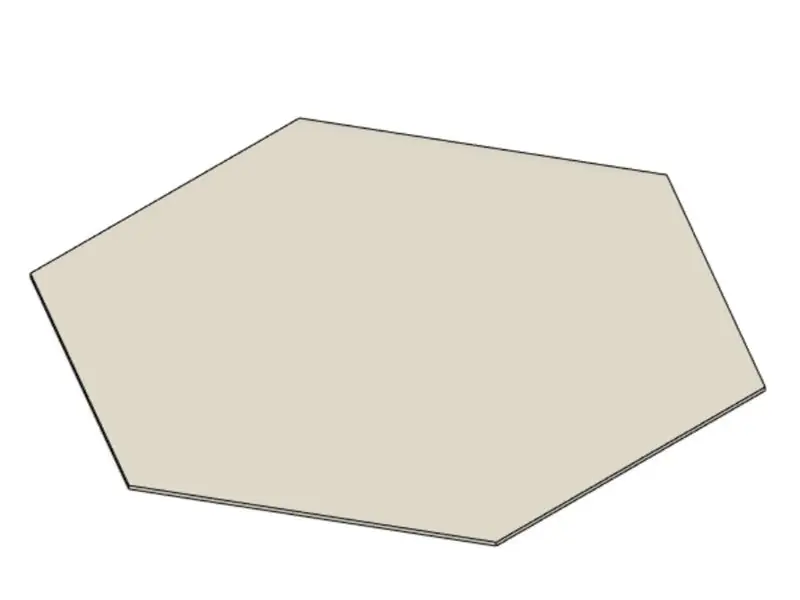
- 3D พิมพ์โมเดล 3 มิติที่ให้มาทั้งหมด: คลิกที่นี่เพื่อดูไฟล์ STL และรหัส
- พิมพ์เลเยอร์หน้าจอด้วย PLA สีขาว
ขั้นตอนที่ 2: การเชื่อมต่อวงจร:
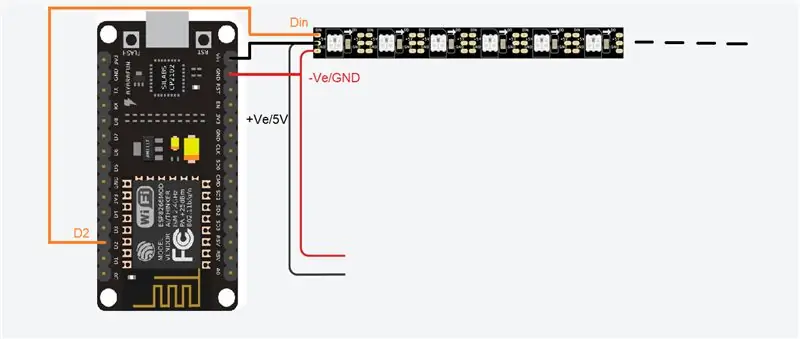
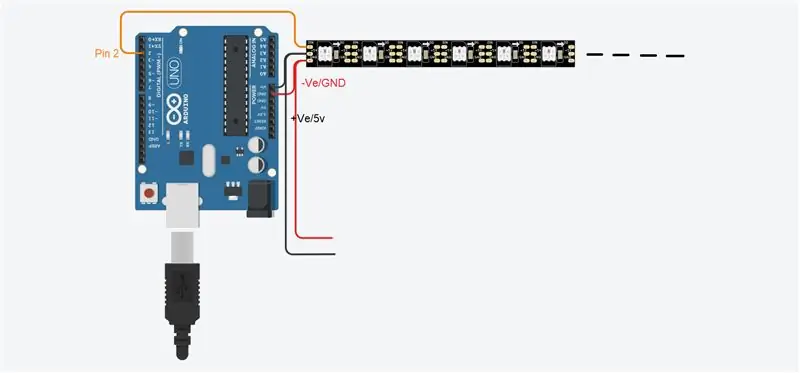
- ทำการเชื่อมต่อทั้งหมดตามที่แสดงในแผนภาพวงจร
- GND~-เว
- วิน~5V~+วี
- DataIn ~ ปักหมุด2
- ขยายสายไฟของแหล่งจ่ายไฟไปยัง LED สุดท้ายและเชื่อมต่อ เพื่อป้องกันไม่ให้แรงดันไฟตกคร่อม LED
ขั้นตอนที่ 3: หมายเหตุ:
- หากคุณใช้บอร์ด Arduino คุณสามารถแสดงภาพเคลื่อนไหวได้เท่านั้น คุณไม่สามารถแสดงเวลาได้
- หากคุณใช้บอร์ด ESP8266 เราสามารถแสดงเวลาและแอนิเมชั่นอื่นๆ บนเมทริกซ์ได้
ขั้นตอนที่ 4: การประกอบ:
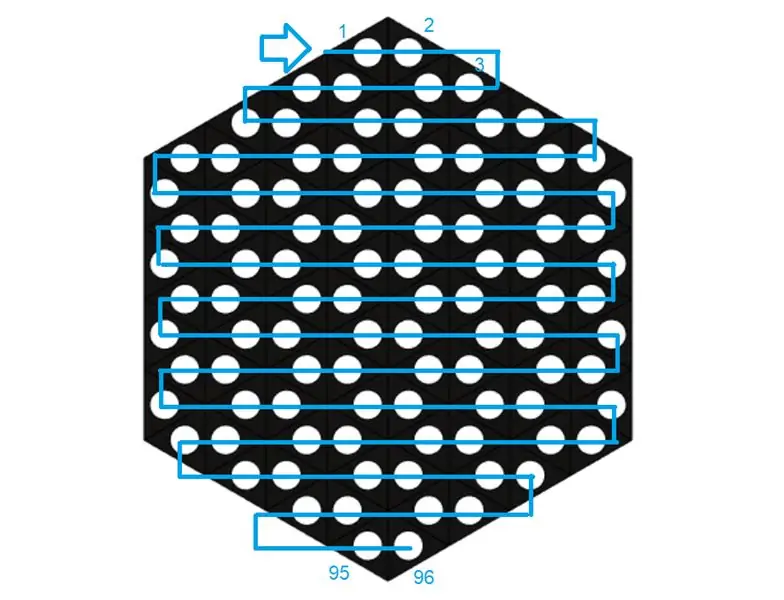


- ใส่ไฟ LED ทั้งหมดตามลำดับงู
- ประกอบทุกอย่างเข้าด้วยกัน
- ประสานตัวเชื่อมต่อเข้ากับบอร์ดไมโครคอนโทรลเลอร์ ตัวเชื่อมต่อนั้นนำมาจากปลายอีกด้านหนึ่งของสาย LED
ขั้นตอนที่ 5: การเข้ารหัส:
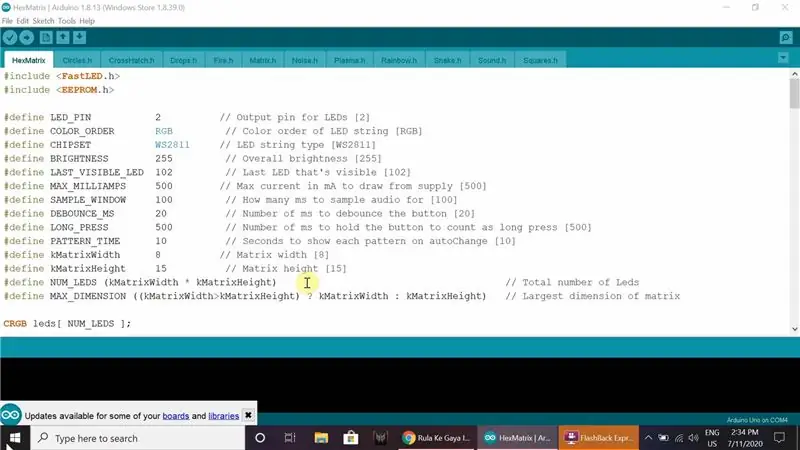
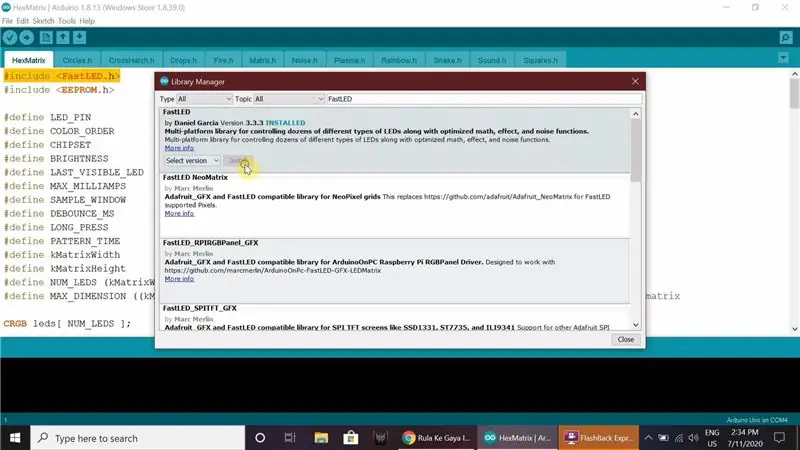
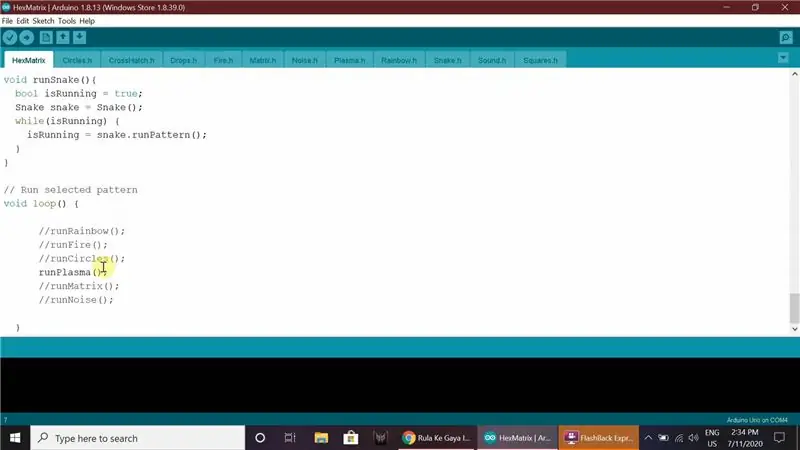
- คลิกที่นี่สำหรับรหัส
- สำหรับเมทริกซ์นี้ ฉันได้สร้างสามรหัส HexMatrix.ino, clock1.ino และ clock2.ino
- รหัส HexMatrix เป็นรหัสสำหรับแสดงภาพเคลื่อนไหวบนเมทริกซ์ โดยสามารถทำงานบนบอร์ดไมโครคอนโทรลเลอร์ใดก็ได้
- รหัสนาฬิกาและนาฬิกา2 ทำงานบนบอร์ด ESP8266 เท่านั้น
HexMatrix.ino:
- เปิดรหัสที่กำหนดใน Arduino IDE
- ติดตั้งไลบรารี FastLED ใน Arduino IDE
- เลือกประเภทบอร์ด พอร์ต และอัปโหลดโค้ด
รหัส Clock1 และ Clock2:
- เปิดรหัสใน Arduino IDE
- ในรหัสนี้ เราสามารถเปลี่ยนค่านี้ได้ตามความต้องการสีของเรา
//ค่าสีหลักใน RGBint r=255;
int ก.=255;
int b=255;
// ค่าสีพื้นหลังใน RGB
int br=0;
int bg=20;
int bb=10;
ป้อนชื่อ Wifi และรหัสผ่าน
const char* ssid = "Wifi_Name";
const char* password = "รหัสผ่าน";
ป้อนเขตเวลาในประเทศของคุณ (อินเดีย 5:30=5.5 ป้อนเขตเวลาของคุณในทำนองเดียวกัน)
// time zoneint timezone ของคุณ = -5.5 * 3600;
- เลือกประเภทบอร์ดเป็น ESP8266 เลือกพอร์ตและอัปโหลดรหัส
- นอกจากนี้ เรายังมีแอนิเมชั่นอื่นๆ อีกมากมายในตัวอย่าง FastLED
แนะนำ:
RGB HexMatrix - IOT Clock 2.0: 5 ขั้นตอน (พร้อมรูปภาพ)

RGB HexMatrix | IOT Clock 2.0: HexMatrix 2.0 เป็นการอัปเกรดจาก HexMatrix รุ่นก่อนหน้า ในเวอร์ชันก่อนหน้า เราใช้ไฟ LED WS2811 โดยที่ HexMatrix นั้นหนักและหนา แต่ในเมทริกซ์เวอร์ชันนี้ เราจะใช้ PCB แบบกำหนดเองกับไฟ LED WS2812b ซึ่งทำให้เมทริกซ์นี้เ
IoT APIS V2 - ระบบชลประทานพืชอัตโนมัติที่เปิดใช้งาน IoT แบบอัตโนมัติ: 17 ขั้นตอน (พร้อมรูปภาพ)

IoT APIS V2 - ระบบชลประทานพืชอัตโนมัติที่เปิดใช้งาน IoT แบบอัตโนมัติ: โครงการนี้เป็นวิวัฒนาการของคำสั่งก่อนหน้าของฉัน: APIS - ระบบชลประทานพืชอัตโนมัติฉันใช้ APIS มาเกือบปีแล้วและต้องการปรับปรุงจากการออกแบบก่อนหน้านี้: ความสามารถในการ ตรวจสอบโรงงานจากระยะไกล นี่คือวิธีที่
โมดูลพลังงาน IoT: การเพิ่มคุณสมบัติการวัดพลังงาน IoT ให้กับตัวควบคุมการชาร์จพลังงานแสงอาทิตย์ของฉัน: 19 ขั้นตอน (พร้อมรูปภาพ)

โมดูลพลังงาน IoT: การเพิ่มคุณสมบัติการวัดพลังงาน IoT ให้กับตัวควบคุมการชาร์จพลังงานแสงอาทิตย์ของฉัน: สวัสดีทุกคน ฉันหวังว่าพวกคุณทุกคนจะยอดเยี่ยม! ในคำแนะนำนี้ฉันจะแสดงให้คุณเห็นว่าฉันสร้างโมดูลการวัดพลังงาน IoT ที่คำนวณปริมาณพลังงานที่สร้างโดยแผงโซลาร์เซลล์ของฉันได้อย่างไรซึ่งถูกใช้โดยตัวควบคุมการชาร์จพลังงานแสงอาทิตย์ของฉัน t
ระบบตรวจสอบโรงงาน IoT (ด้วยแพลตฟอร์ม IBM IoT): 11 ขั้นตอน (พร้อมรูปภาพ)

ระบบตรวจสอบโรงงาน IoT (ด้วยแพลตฟอร์ม IBM IoT): ภาพรวม Plant Monitoring System (PMS) เป็นแอปพลิเคชันที่สร้างขึ้นโดยคำนึงถึงบุคคลที่อยู่ในชนชั้นแรงงานโดยคำนึงถึงนิ้วหัวแม่มือสีเขียว ทุกวันนี้ คนทำงานมีงานยุ่งมากกว่าที่เคย ความก้าวหน้าในอาชีพการงานและการจัดการการเงินของพวกเขา
IoT เมนส์คอนโทรลเลอร์ ตอนที่ 9: IoT, ระบบอัตโนมัติภายในบ้าน: 10 ขั้นตอน (พร้อมรูปภาพ)

IoT เมนส์คอนโทรลเลอร์ ส่วนที่ 9: IoT ระบบอัตโนมัติในบ้าน: ข้อจำกัดความรับผิดชอบ โปรดอ่านก่อน รายละเอียดของโครงการนี้อธิบายได้โดยใช้ไฟหลัก (ในกรณีนี้คือ UK 240VAC RMS) ในขณะที่ใช้ความระมัดระวังทุกประการเพื่อใช้หลักปฏิบัติที่ปลอดภัยและหลักการออกแบบที่ดี มีความเสี่ยงที่อาจถึงแก่ชีวิตได้เสมอ เลือก
